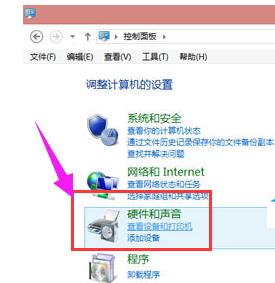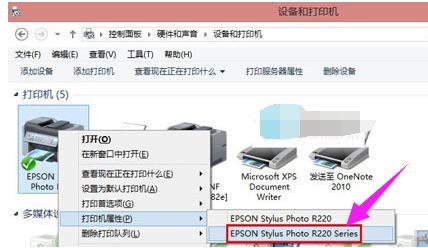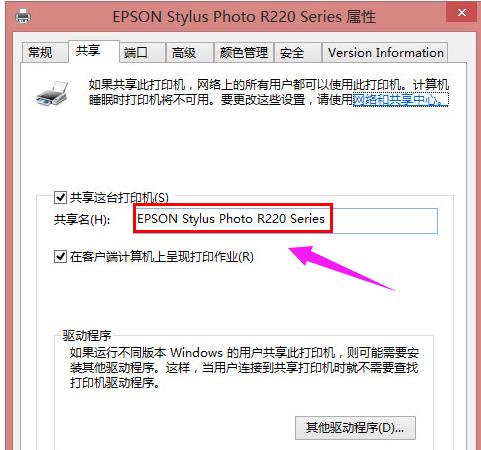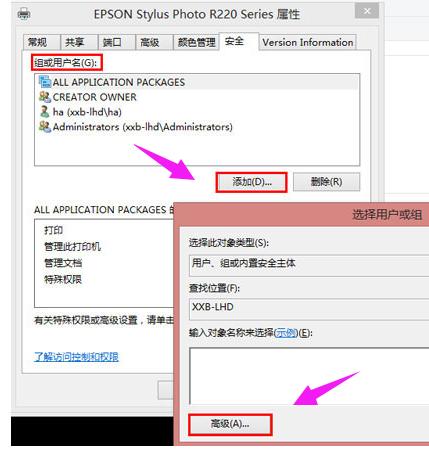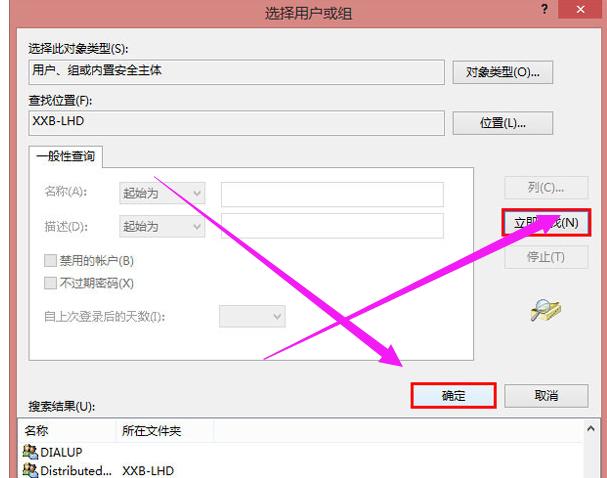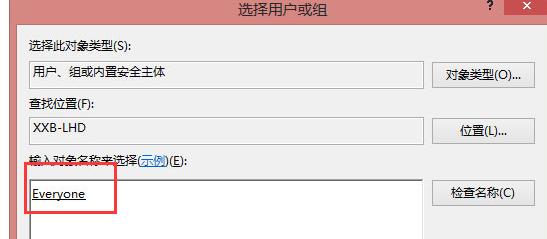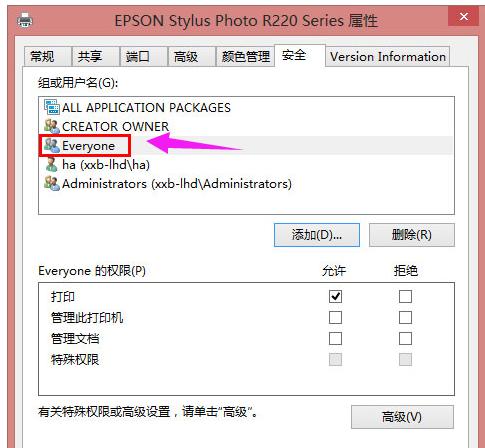打印机拒绝访问无法连接怎么处理?
发布时间:2022-06-17 文章来源:xp下载站 浏览:
|
Windows 8是美国微软开发的新一代操作系统,Windows 8共有4个发行版本,分别面向不同用户和设备。于2012年10月26日发布。微软在Windows 8操作系统上对界面做了相当大的调整。取消了经典主题以及Windows 7和Vista的Aero效果,加入了ModernUI,和Windows传统界面并存。截止至2017年3月26日,Windows 8全球市场份额已达到2.51%。 系统教程9月4日讯 众所周知,我们中往往最容易出现问题的应该是网络打印的问题,有时候会出现网络IP的代码不正确,或者提示无法连接,也就给我们的网络打印出现种种问题,最普遍的就是打印机被拒绝访问,下面,小编给大家带来了打印机拒绝访问无法连接的解决图文。 打印机的连接经常会出现很多问题,其中windows无法连接到打印机,拒绝访问,最为常见,也最为棘手,最近有电脑用户反映系统无法连接到打印机,提示拒绝访问。那该怎么去处理?下面,小编跟大家讲解打印机拒绝访问无法连接的解决方法。 打印机拒绝访问无法连接怎么解决 在共享打印机的计算机上,打开控制面板,点击“查看设备和打印机”。
打印机访问系统软件图解1 在打开的设备列表,右键单击共享的打印机,点击“打印机属性”,选中这台打印机。
拒绝访问系统软件图解2 在“共享”选项卡下,填写正确的“共享名”。
拒绝访问系统软件图解3 打开“安全”选项卡,可以看到在“组或用户名”下没有“everyone”这一项,点击“添加”按钮。
拒绝访问系统软件图解4 在出现的“选择用户或组”的界面,点击“立即查找”,在列表中找到“everyone”,点击“确定”。
无法连接系统软件图解5 再返回的界面可以看到“everyone”已经在列表中,点击“确定”。
拒绝访问系统软件图解6 可以看到“everyone”已经添加到“组或用户”的列表中,为其设置权限,我们在“打印”后面“允许”下的复选框打勾,只给分配打印权限。
打印机访问系统软件图解7 返回重新连接即可。这种解决方法适用于大多因为权限设置出现这种问题的情况,在新装系统的电脑出现这种情况的可能性最大 以上就是打印机拒绝访问无法连接的解决方法。 Windows 8是对云计算、智能移动设备、自然人机交互等新技术新概念的全面融合,也是“三屏一云”战略的一个重要环节。Windows 8提供了一个跨越电脑、笔记本电脑、平板电脑和智能手机的统一平台。 |
相关文章
上一篇:怎么处理路由器连接上但上不了网?
下一篇:mdf文件怎么打开?